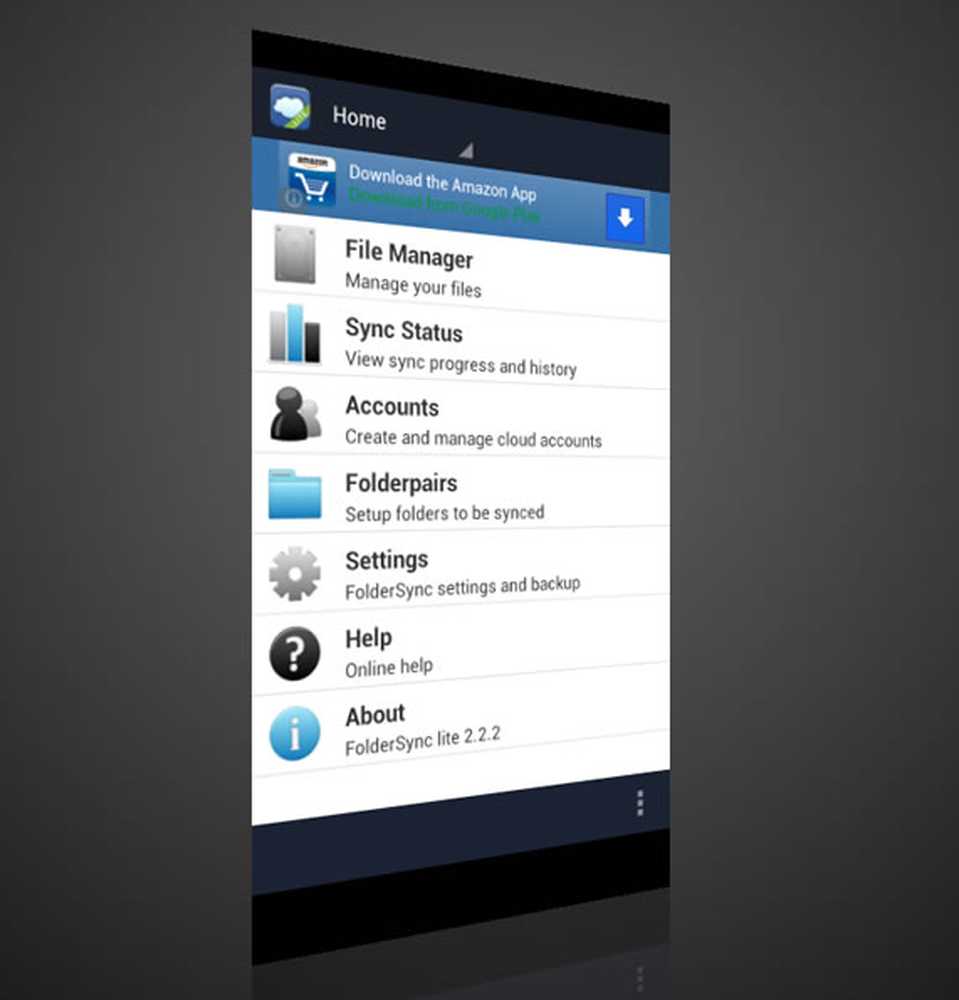Så här synkroniserar du inställningar över enheter i Windows 10
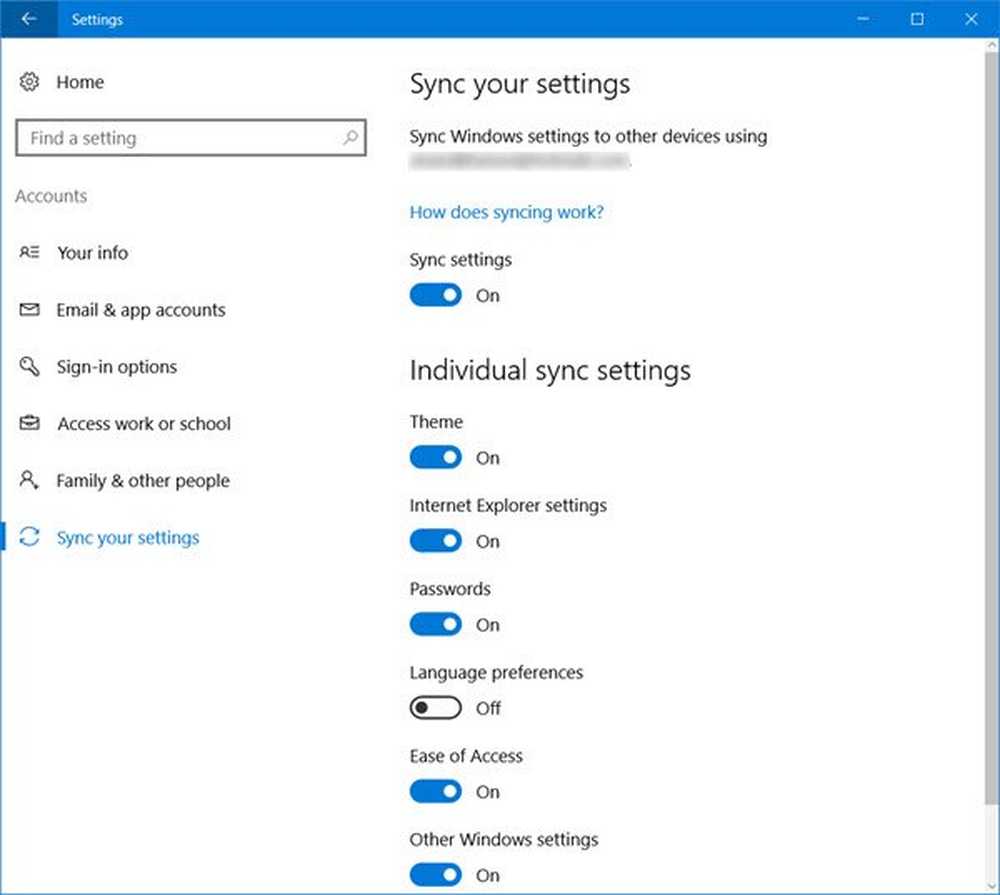
Att konfigurera inställningarna och appar på alla dina enheter är verkligen tidskrävande och tröttsam, det är här Synkroniseringsfunktionen för Windows 10 kommer som en frälsare. Du kan synkronisera alla dina inställningar och appar på alla dina Windows-enheter, så att du aldrig behöver konfigurera dem igen om du någonsin installerar operativsystemet någonsin. Funktionen Synkroniseringsinställningar lanserades med operativsystemet Windows 8.1 och har alltid uppskattats av användarna. I det här inlägget kommer du att förklara hur du synkroniserar inställningarna i Windows 10.
När du slår på Synkronisera Inställningar på din Windows 10-dator, ditt operativsystem tar hand om alla dina inställningar och ställer in samma för alla dina Windows 10-enheter. Du kan välja vilka inställningar du vill synkronisera över dina enheter, till exempel lösenord, webbläsarinställningar, färgteman och mer.
Synkronisera inställningar i Windows 10
För att aktivera synkroniseringsinställningarna måste du först logga in på din Windows 10 med samma sak Microsoft konto på alla dina enheter.

Synkroniseringsinställningar är tillgängliga under Konton inställning i Windows 10. Öppna dina inställningar genom att trycka på Win + I på din Windows 10-dator. Öppna konton fliken och bläddra ner för att välja Synkronisera dina inställningar.
Du kan välja att aktivera Synkronisera för alla inställningar och appar, eller du kan bestämma dina inställningar. Du kan också stänga av hela Sync-inställningarna helt och hållet genom att vrida på Synkronisera knappen av. Under Individuella synkroniseringsinställningar fliken kan du se olika inställningsalternativ.
Synkronisera Tema inställningen kommer att synkronisera datorns bakgrundsfärg, tema etc över alla dina Windows 10-enheter och synkronisera inställningarna för Internet Explorer synkroniserar dina bokmärken, inloggningsuppgifter, surfhistorik etc. Standardwebbläsaren nu i Windows 10 är Microsoft Edge och dessa inställningar kommer att innebära samma.Därefter kommer lösenord. För att synkronisera dina lösenord över dina Windows 10-enheter måste du först verifiera din identitet. Du kan få verifieringskoden via ditt registrerade telefonnummer eller din e-postadress. 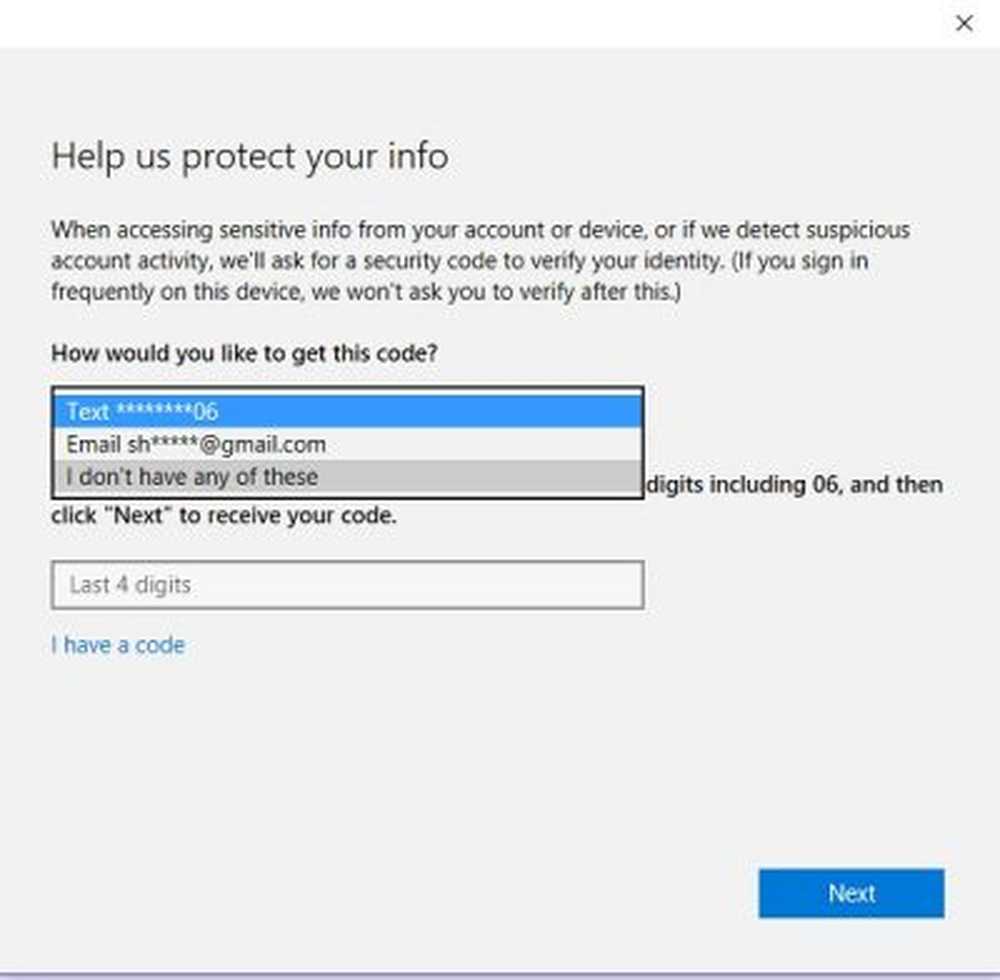
De andra synkroniseringsinställningar Låt dig synkronisera språkinställningarna, användarvänligheten och andra Windows-inställningar som i grunden innehåller dina skrivbordsinställningar.
När synkroniseringsinställningarna för varje app har aktiverats överförs alla dina Windows 10-enheter där du är inloggad med samma Microsoft-konto.
Synkroniseringsinställningarna gråtade eller inte fungerar
Kom ihåg att Sync-inställningar endast är tillgängliga om du är inloggad med ditt Microsoft-konto. Så se till att du är inloggad på din dator med ditt Microsoft-konto. Om det fortfarande inte fungerar, försök använda ett annat Microsoft-konto.
Övriga saker du kan försöka kör System File Checker och DISM.